Как на Андроиде сделать гифку?
Как создать GIF на Android
При наличии под рукой компьютера, создание GIF-анимации не вызовет труда даже у человека, абсолютно далекого от мира компьютерной графики. От вас не потребуется знаний специализированного программного обеспечения, ведь давно существуют веб-сервисы, ориентированные на создание GIF-изображений. Все что нужно — перебросить фото с телефона на компьютер. Но и этот шаг можно отбросить. Рассмотрим наиболее популярные мобильные приложения для Android, с которыми вы без труда сможете создать анимированную аватарку или GIF-ролик. Каждое из рассматриваемых приложений имеет собственный стиль и подход к реализации возлагаемых функций.
GIF Camera
Стартовый экран приложения предлагает вам немедленно приступить к созданию анимации, но стоит заглянуть в меню. В нем вы сможете задать максимальное количество кадров GIF-а, дабы ограничить результирующий объем.

Первый из способов создания анимации — непосредственная съемка камерой смартфона заданного в настройках количества фреймов. Оценивайте аппаратные возможности своего телефона, т.к. большое количество сделанных кадров вполне может привести к зависанию приложения или операционной системы.
Второй метод — выборка из снимков, ранее сделанных вами. Тап по миниатюре изображения придает ему порядковый номер в будущей анимации.
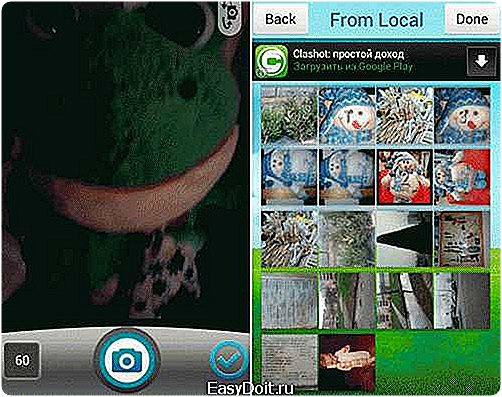
Процесс создания занимает совсем незначительное время. Пользователь задает частоту смены кадров в секунду, а также отображение GIF в обратном порядке.
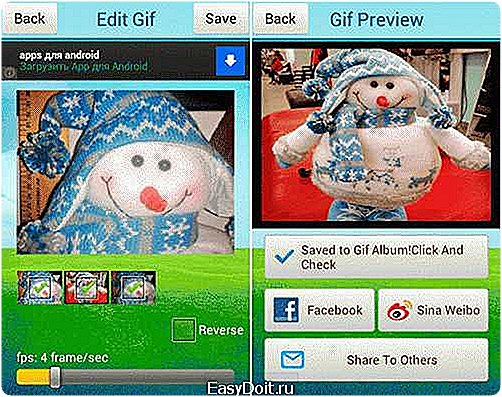
Ваши труды сохраняются в галерее, любая из GIF впоследствии может быть отредактирована. Шутки ради разработчики предлагают ознакомиться со смешными анимациями, созданными другими пользователями приложения.

Разумеется, функционал GIF Camera не сравним с возможностями более продвинутых приложений. Как минимум, хотелось бы видеть меню задания выходного размера в пикселях. Но в случае необходимости, рассмотренное решение вполне сгодится, чтобы быстро создать простую анимацию и отправить ее в социальные сети своим друзьям при небольшом расходе трафика.
GifBoom
Малейший взгляд на GifBoom не сможет удержать вас от аналогий с Instagram. Регистрация через профиль Facebook или Twitter.

Описывать социальную составляющую подобных приложений нет надобности, до боли знакомая навигация сориентирует в два счета.

Что касается непосредственного создания анимации, то и здесь уклон сделан на массового потребителя, привыкшего к фильтрам, подписям, комментариям и лайкам.
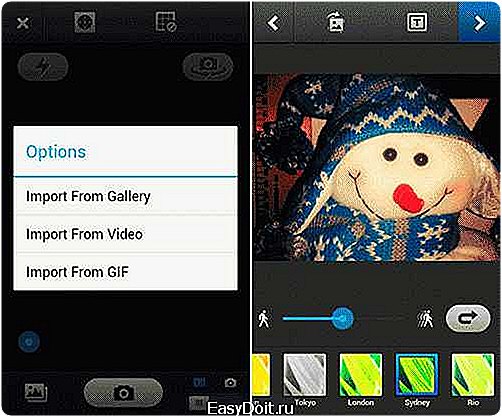
В общем, GifBoom — промежуточное решение популярных сервисов хостинга: вроде бы и не фото, но и не видео.
Gif Камера
Наиболее функциональное и минималистичное приложение. Посудите сами, ничего лишнего, даже главного экрана не предусмотрено — мгновенный запуск камеры.

Простота оболочки не означает минимум функций. Поиграв ползунками настроек, вы сможете добиться оптимального результата. Отметим, что приложение не имеет ограничений по длительности создаваемого ролика, все зависит от вашего терпения и объема встроенной памяти. Индикатор прогресса сохранения намекнет вам об объеме получаемых результатов.

GIF-ы сохраняются в галерее. Редактор позволяет наложить на анимацию обильное количество эффектов, а также нанести текстовую пометку.

Стоить упомянуть о еще одной интересной возможности приложения — умении масштабировать и поворачивать ролики.

Подведем итог. Gif Camera — наиболее простое решение, позволяющее добиться максимально быстрого результата с минимумом контролируемых возможностей. GifBoom — чистой воды проект социальной сети. Gif Камера — максимум настроек, но отсутствие возможности создания анимации из галереи.
Какой выбор сделаете вы?
lifehacker.ru
Как сделать Gif на смартфоне: ТОП-9 приложений
Множество вещей, для которых мы используем смартфоны, каким-либо образом связаны с фото и видео. Все мы хотим получить от камер в гаджетах наилучший результат, и жаждем найти самый удобный способ хранения фото.
Что еще обязан знать каждый энтузиаст мобильной фотографии? Как сделать GIF, конечно же!
Для начала накрепко запомните, что результат (и используемое приложение) будет сильно зависеть от исходного материала. Есть разница, делаете ли вы GIF из серии фотографий, видео или живого фото, снятого на новенький iPhone, а, быть может, вы хотите приложение, способное сразу писать в формате GIF?
Какой бы способ вы ни выбрали, всегда найдется одно-два приложения, существенно облегчающих жизнь и готовых создать идеальную гифку, которой вы подчеркнете свои эмоции при переписке или порадуете подписчиков в соцсетях. Обратите внимание на статью 10 самых смешных приложений для Андроид.
Можно было бы дать подробные инструкции, как создать GIF, но вряд ли вам это нужно, ведь прогресс не стоит на месте. Благодаря добрым разработчикам мобильных приложений, можно обойтись в три простых шага:
- Скачать приложение.
- Нажать кнопку (или две), чтобы создать гифку или конвертировать существующий медиафайл в GIF.
- Поделиться результатом с друзьями.
Если вычеркнуть последний шаг, останется даже два. С этим каждый легко справится, тем более, если указать, в каком направлении стоить копать. Читайте дальше и вы узнаете о топовых приложениях, позволяющих создавать гифки в мгновение ока! Также обратите внимание на статью 10 способов защитить телефон на системе Андроид.
1. DSCO
 Шикарная штука от VSCO, любимейшего приложения всех мобильных фотографов мира. Будучи эксклюзивом iOS, оно позволит снять, отредактировать и поделиться анимированным GIF-файлом. Можете даже использовать любимые фильтры из VSCO (и кое-какие еще) и публиковать гифки прямо в свой VSCO-профиль. Ну, или в Tumblr, Twitter, Facebook, или Instagram.
Шикарная штука от VSCO, любимейшего приложения всех мобильных фотографов мира. Будучи эксклюзивом iOS, оно позволит снять, отредактировать и поделиться анимированным GIF-файлом. Можете даже использовать любимые фильтры из VSCO (и кое-какие еще) и публиковать гифки прямо в свой VSCO-профиль. Ну, или в Tumblr, Twitter, Facebook, или Instagram.
2. Gif Me!
 Полезное приложение для Android, позволяющее легко сделать GIF и поделиться им с друзьями. Можете захватить материал прямо с камеры, а затем добавить цветовые фильтры. Позволяет использовать серии фото и даже тайм-лапсы. Результат можно отправить почтой, СМС, в Facebook, Twitter или Tumblr.
Полезное приложение для Android, позволяющее легко сделать GIF и поделиться им с друзьями. Можете захватить материал прямо с камеры, а затем добавить цветовые фильтры. Позволяет использовать серии фото и даже тайм-лапсы. Результат можно отправить почтой, СМС, в Facebook, Twitter или Tumblr.
3. Giffage
 Если же вы хотите не только создавать гифки, но и искать их, вам нужен Giffage. Приложение гордо именует себя первой в мире «универсальной GIF-клавиатурой» и дает возможность искать отличные гифки по ключевым словам или категориям, сохранять их на свое устройство и делиться с друзьями.
Если же вы хотите не только создавать гифки, но и искать их, вам нужен Giffage. Приложение гордо именует себя первой в мире «универсальной GIF-клавиатурой» и дает возможность искать отличные гифки по ключевым словам или категориям, сохранять их на свое устройство и делиться с друзьями.
Ну и, само собой, создавать гифки самому. Приложение использует библиотеку и все категории GIPHY, но, при желании, можно создать и собственную категорию для доступа к своим файлам. Доступно только для iOS.
4. Giffer
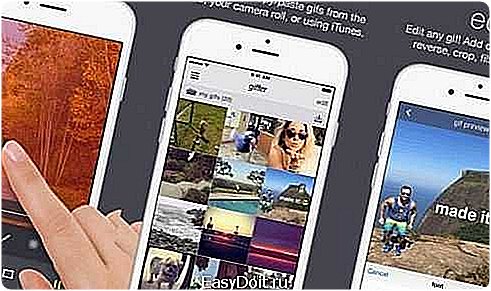 Giffer заявляет, что оно – лучшее, что случалось с GIF на iOS. Приложение обладает весьма гибкими настройками и позволяет создавать кинематографические гифки, зацикленные (вперед и даже назад) гифки, гифки из серий фото, тайм-лапса, слайдшоу и многое другое.
Giffer заявляет, что оно – лучшее, что случалось с GIF на iOS. Приложение обладает весьма гибкими настройками и позволяет создавать кинематографические гифки, зацикленные (вперед и даже назад) гифки, гифки из серий фото, тайм-лапса, слайдшоу и многое другое.
Можете даже импортировать и отредактировать GIF-файл из интернета, iTunes или своей фотоленты, используя все вышеперечисленные особенности. Похвастаться потом можно через почту, СМС, Tumblr, Facebook или Twitter.
5. GiFmojo
 Отличное iOS-приложение для тех, кто хочет не просто создать гифку, а добавить или удалить из нее фотографии, поменять порядок кадров или пустить анимацию задом наперед. Прекрасный выбор, если есть желание покреативить при создании своих GIF-файлов.
Отличное iOS-приложение для тех, кто хочет не просто создать гифку, а добавить или удалить из нее фотографии, поменять порядок кадров или пустить анимацию задом наперед. Прекрасный выбор, если есть желание покреативить при создании своих GIF-файлов.
Легко сохраняет копии результатов, которые можно показать друзьям в любой социальной сети по вашему выбору. Или просто выложить в интернет.
6. GIPHY CAM
 Еще одно классное приложение для iOS от популярнейшего поискового движка гифок. С его помощью вы сумеете записать зацикленный GIF или сделать его из пяти последовательных фото.
Еще одно классное приложение для iOS от популярнейшего поискового движка гифок. С его помощью вы сумеете записать зацикленный GIF или сделать его из пяти последовательных фото.
После можно добавить различные фильтры, слои и эффекты (более 40 штук на выбор). Закончив с файлом, отправляйте его СМС-кой другу или выкладывайте в Instagram.
7. Live GIF
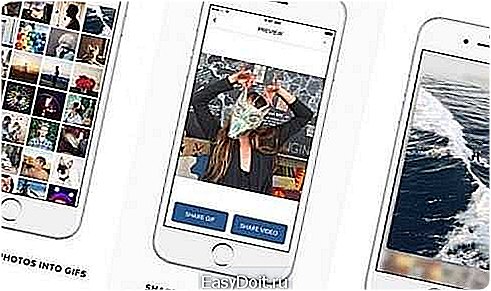 Как быть, если вам ничего, кроме превращение живых фото в гифки, и не нужно? Попробуйте Live GIF! Разумеется, оно разработано лишь для iOS, и позволяет делиться результатом в iMessage и целой куче ваших любимых социальных сетей. Помимо конвертации живого фото в GIF, приложение позволяет превратить его и в видео.
Как быть, если вам ничего, кроме превращение живых фото в гифки, и не нужно? Попробуйте Live GIF! Разумеется, оно разработано лишь для iOS, и позволяет делиться результатом в iMessage и целой куче ваших любимых социальных сетей. Помимо конвертации живого фото в GIF, приложение позволяет превратить его и в видео.
8. Motion Stills
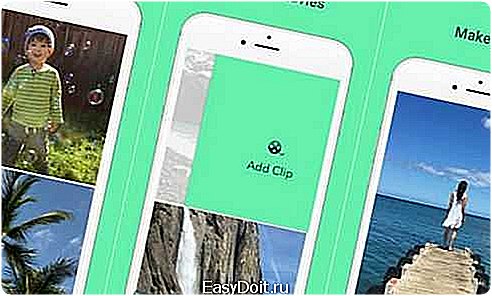 Еще один прекрасный выбор для любителей делать GIF из живых фото. За этим приложением для iOS стоит корпорация Google, позаботившаяся о том, чтобы самые крутые гифки вы могли отправить кому угодно и как угодно. Дает возможность выбрать живое фото из галереи, проигрывая их анимацию (да еще с улучшенной стабилизацией!). Позволяет комбинировать несколько исходников.
Еще один прекрасный выбор для любителей делать GIF из живых фото. За этим приложением для iOS стоит корпорация Google, позаботившаяся о том, чтобы самые крутые гифки вы могли отправить кому угодно и как угодно. Дает возможность выбрать живое фото из галереи, проигрывая их анимацию (да еще с улучшенной стабилизацией!). Позволяет комбинировать несколько исходников.
9. PHHHOTO
 Приходит на помощь, когда нужно что-нибудь попроще. Приложение доступно для Android и iOS и позволяет легко создавать гифки и делиться ими. Обладает возможностью применять фильтры и использовать различные режимы съемки.
Приходит на помощь, когда нужно что-нибудь попроще. Приложение доступно для Android и iOS и позволяет легко создавать гифки и делиться ими. Обладает возможностью применять фильтры и использовать различные режимы съемки.
Разумеется, умеет отправлять файлы во все популярные соцсети.
Рекомендуем посмотреть:
Ищете что-то полезное и удобное для своего смартфона на Андроиде? Не знаете, какие приложения стоит установить? Тогда 10 лучших программ для телефона специально для вас в интересном видео!
batop.ru
Gif Me! Camera — как сделать «гифку» на Android
Сейчас Gif-анимации, о которых все давно забыли, переживают вторую волну популярности, поэтому появилось множество приложений, упрощающих создание «гифок». Одной из таких бесплатных программ является Gif Me! Camera,которая автоматически создает Gif-анимации из ваших фотографий.

Gif Me! Camera — весьма простое в управлении приложение, позволяющее моментально создавать Gif. Просто откройте его, нажмите на кнопку и начните снимать, программа сама объединит снимки и сделает из них гифку.
Другие популярные приложения:
Вы можете делать снимки, как с основной камеры, так и с фронтальной, настраивать размер, разрешение и длину анимации. Стандартно Gif Me! Camera создает gif из 12 снимков, но их количество можно увеличить в настройках до 56.
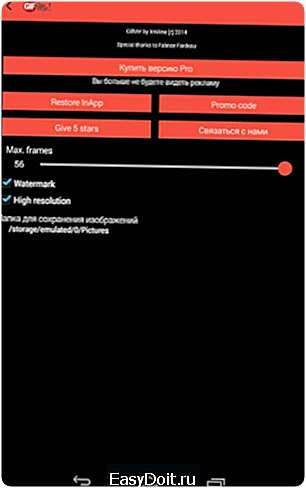
После окончания съемки, приложение само создаст анимацию. Вы сможете настроить скорость смены кадров, добавить фильтры, отправить готовую гифку по почте или поделится в соц. сетях.
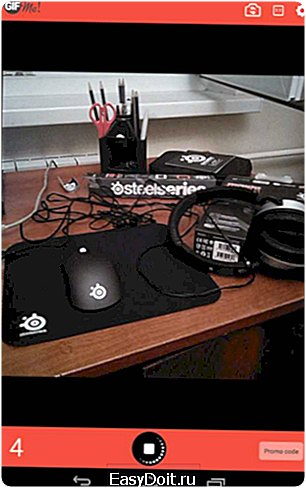
В приложении присутствует реклама, но она не сильно напрягает, поскольку появляется в самом конце уже при просмотре готовой анимации. Отключить её вы можете, купив Pro версию.

Также вы можете настроить папку, в которую будут сохранятся сделанные гифки. Приложение Gif Me! Camera работает как в ландшафтном, так и портретном режиме и бесплатно доступно в Google Play всем желающим.
Скачать Gif Me! Camera с Google Play
(2,00 из 5, оценили: 1)
4idroid.com
Как создать анимацию Gif из видео на android
Первое что надо сделать выбрать видео. Далеко ходить не надо скачаем ролик с YouTube на Андроид. Если видео файл большого размера придется вырезать ту часть из которого будет строится наша Gif анимация.Это можно сделать с помощью видеоредактора одного из двух:
VidTrim
 Простой понятный видеоредактор VidTrim с поддержкой русского языка. Неограниченная пробная версия VidTrim обладает следующими возможностями которых нам вполне хватит: Склеить несколько видео в одно Вырезать фрагмент видео Обрезать видео клип с перезаписью оригинала Сохранять клип под новым именем Проигрывать видеофайлы Отправка видео по электронной почте, загрузка наYouTube и т.д. Переименование видео файлов Удаление видеофайлов Конвертировать в MP3 Захват кадра Повернуть видео
Простой понятный видеоредактор VidTrim с поддержкой русского языка. Неограниченная пробная версия VidTrim обладает следующими возможностями которых нам вполне хватит: Склеить несколько видео в одно Вырезать фрагмент видео Обрезать видео клип с перезаписью оригинала Сохранять клип под новым именем Проигрывать видеофайлы Отправка видео по электронной почте, загрузка наYouTube и т.д. Переименование видео файлов Удаление видеофайлов Конвертировать в MP3 Захват кадра Повернуть видео
AndroVid
AndroVid Video Editor — видеоредактор, конвертер и плеер . Вы сможете создавать собственные клипы, конвертировать видео файлы и многое другое.  Особенности: Обрезка видео Разделите ваши видео файлы в два отдельных видеоклипа Захват кадров из видео Воспроизведение видео файлов Конвертировать видео файлы в форматы аудио файлов а также в видео форматы (AVI, FLV, MP4, MPEG-2) Поделитесь с друзьями видеоклипами в facebook, YouTube и т.д. Удаление Переименование Второй момент. Фрагмент видео разбиваем на кадры в frame grabber и сохраняем.
Особенности: Обрезка видео Разделите ваши видео файлы в два отдельных видеоклипа Захват кадров из видео Воспроизведение видео файлов Конвертировать видео файлы в форматы аудио файлов а также в видео форматы (AVI, FLV, MP4, MPEG-2) Поделитесь с друзьями видеоклипами в facebook, YouTube и т.д. Удаление Переименование Второй момент. Фрагмент видео разбиваем на кадры в frame grabber и сохраняем.
Frame Grabber позволяет разложить выбранное видео на отдельные кадры и сохранить наиболее интересные из них.
Разобраться в функционале приложения будет достаточно просто поскольку управление понятно даже интуитивно.  Ну и последнее все изображения открываем в любой из этих программ:
Ну и последнее все изображения открываем в любой из этих программ:
GifMaker умеет:
Редактировать GIF (кадрировать, изменять размер) Создавать из фото и с камеры GIF анимацию Вставлять GIF в фото 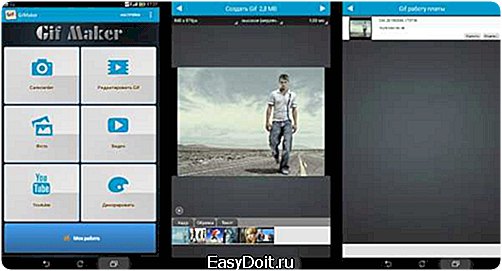
GIF Maker:
GIF из фотографий Получение gif c камеры 
GIF creator:
Создание GIF из картинок и камеры вашего устройства Добавлять фильтры в анимацию Текст на анимации Редактирование и просмотр анимации Gif 
Из маленького фрагмента большого видео(как пример мультфильм Шрек) создадим анимацию GIF на Андроид
http://youtu.be/OzqzyJ5i10s8 
wpilot.blogspot.ru
